Čo je táto hrozba?
EasyDirectionsFinder Toolbar je otázne prehliadač add-on, ktorý údajne pomáha vám spravovať vaše cestovné plány, cesty, atď. Domnieva sa tiež prehliadač únosca a potenciálne nežiaduce program (šteňa). Vyvinutý Mindspark interaktívne Network, známy PUP developer, únosca prevziať vašom prehliadači a nastaviť jej domény ako domovskú stránku a nové karty.
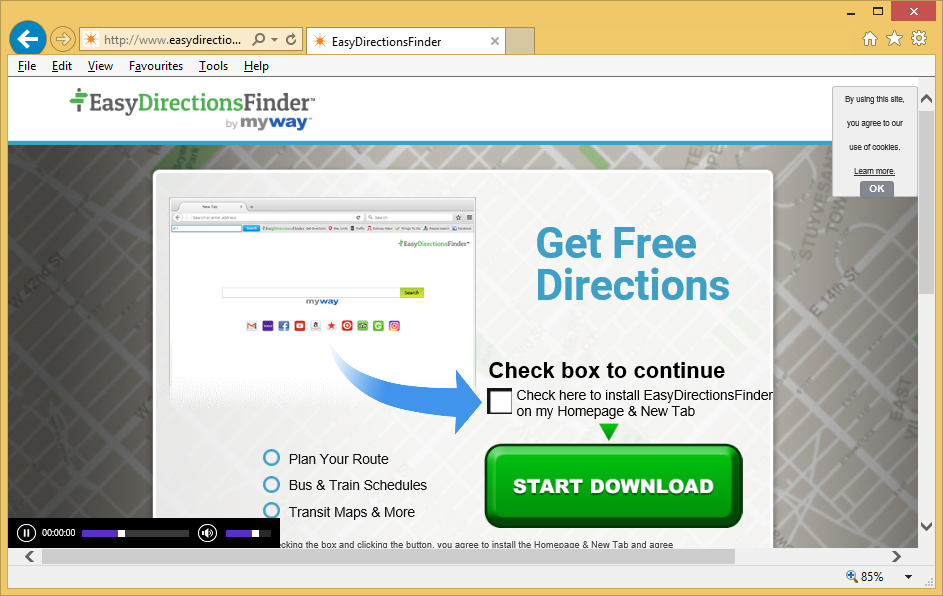
Potom sa pokúsi presmerovať na sponzorovanej webové stránky tak, aby mohol generovať príjmy. To je hlavným cieľom únosca, nie je tam vylepšiť váš zážitok z prehľadávania. Ak si nepamätáte, stiahnuť z oficiálnych stránok, čo je pravdepodobné, ste pravdepodobne dostal cez Voľný softvérových balíkov. Od tejto chvíle, budete musieť byť viac opatrní na ako nainštalovať bezplatné programy pretože ste dovolené únosca sami zadať. A medzitým odinštalovať EasyDirectionsFinder Toolbar.
Ako rozšíriť únoscov?
Existuje možnosť, že ste získali doplnok sami, aj keď dôvod, prečo by ste si to je záhadou. Ak to nie je prípad, potom musíte mať nedávno nainštalovaný free software. To by bol pridaný do freeware ako ďalšiu položku a pretože ste si nevšimol, únosca je dovolené inštalovať. Ak chcete, aby sa zabránilo tieto nepríjemné zariadenia, uistite sa, že vždy vyberte Rozšírené alebo Vlastná nastavenia pri inštalácii freeware. Ukážu vám, čo bol pridaný a budete mať možnosť Odznačiť všetko. Uistite sa, zrušte začiarknutie všetkých políčok a nedovoľte, aby žiadne priloženej ponuky do vášho počítača, pretože odškrtnutím pár krabíc je oveľa jednoduchšie, než by bolo odstrániť EasyDirectionsFinder Toolbar alebo niečo podobné. Nie sú viditeľné v predvolenom nastavení, takže ho nepoužívam.
Prečo odstrániť EasyDirectionsFinder Toolbar?
Jediná dobrá vec je prehliadač únosca infekcie je, že je ľahké vnímať to. Urobím zmeny do vášho prehliadača a nastaviť hp.myway.com ako domovskú stránku, nové záložky a vyhľadávač. Je známy prehliadač únosca sám a prinesie nič dobrého. Ak ste nenainštalovali doplnok ochotne, tieto zmeny sa vykonajú bez vášho povolenia. Sú tiež nevratné, Ak odinštalujete EasyDirectionsFinder Toolbar a potom zmeniť nastavenia. Je inzerovaná ako nástroj, ktorý pomáha vám spravovať vaše cestovanie, ale tam sú oveľa spoľahlivejšie rozšírenia, ktoré vám pomôžu s tým. Tie, ktoré nebudú uniesť vášho vyhľadávania a môžete vystaviť inzerát obsah. Buďte opatrní, keď používate vyhľadávač, pretože by mohol skončiť na nejaký druh nebezpečné webové stránky a byť vedení k malware. Dôrazne odporúčame odstrániť EasyDirectionsFinder Toolbar.
odstránenie EasyDirectionsFinder Toolbar
Ak ste sa rozhodli odstrániť EasyDirectionsFinder Toolbar, máte dva spôsoby. Môžete to urobiť manuálne zistiť kde únosca je schovává a jednoducho odinštalovať. Však ak sa domnievate, že ste schopní urobiť, získať profesionálne anti-spyware softvér a mať postarať sa o odstránenie EasyDirectionsFinder Toolbar.
Offers
Stiahnuť nástroj pre odstránenieto scan for EasyDirectionsFinder ToolbarUse our recommended removal tool to scan for EasyDirectionsFinder Toolbar. Trial version of provides detection of computer threats like EasyDirectionsFinder Toolbar and assists in its removal for FREE. You can delete detected registry entries, files and processes yourself or purchase a full version.
More information about SpyWarrior and Uninstall Instructions. Please review SpyWarrior EULA and Privacy Policy. SpyWarrior scanner is free. If it detects a malware, purchase its full version to remove it.

Prezrite si Podrobnosti WiperSoft WiperSoft je bezpečnostný nástroj, ktorý poskytuje real-time zabezpečenia pred možnými hrozbami. Dnes mnohí používatelia majú tendenciu stiahnuť softvér ...
Na stiahnutie|viac


Je MacKeeper vírus?MacKeeper nie je vírus, ani je to podvod. I keď existujú rôzne názory na program na internete, veľa ľudí, ktorí nenávidia tak notoricky program nikdy používal to, a sú ...
Na stiahnutie|viac


Kým tvorcovia MalwareBytes anti-malware nebol v tejto činnosti dlho, robia sa na to s ich nadšenie prístup. Štatistiky z týchto stránok ako CNET ukazuje, že bezpečnostný nástroj je jedným ...
Na stiahnutie|viac
Quick Menu
krok 1. Odinštalovať EasyDirectionsFinder Toolbar a súvisiace programy.
Odstrániť EasyDirectionsFinder Toolbar z Windows 8
Pravým-kliknite v ľavom dolnom rohu obrazovky. Akonáhle rýchly prístup Menu sa objaví, vyberte Ovládací Panel Vyberte programy a funkcie a vyberte odinštalovať softvér.


Odinštalovať EasyDirectionsFinder Toolbar z Windows 7
Kliknite na tlačidlo Start → Control Panel → Programs and Features → Uninstall a program.


Odstrániť EasyDirectionsFinder Toolbar z Windows XP
Kliknite na Start → Settings → Control Panel. Vyhľadajte a kliknite na tlačidlo → Add or Remove Programs.


Odstrániť EasyDirectionsFinder Toolbar z Mac OS X
Kliknite na tlačidlo prejsť v hornej ľavej časti obrazovky a vyberte aplikácie. Vyberte priečinok s aplikáciami a vyhľadať EasyDirectionsFinder Toolbar alebo iné podozrivé softvér. Teraz kliknite pravým tlačidlom na každú z týchto položiek a vyberte položku presunúť do koša, potom vpravo kliknite na ikonu koša a vyberte položku Vyprázdniť kôš.


krok 2. Odstrániť EasyDirectionsFinder Toolbar z vášho prehliadača
Ukončiť nechcené rozšírenia programu Internet Explorer
- Kliknite na ikonu ozubeného kolesa a prejdite na spravovať doplnky.


- Vyberte panely s nástrojmi a rozšírenia a odstrániť všetky podozrivé položky (okrem Microsoft, Yahoo, Google, Oracle alebo Adobe)


- Ponechajte okno.
Zmena domovskej stránky programu Internet Explorer sa zmenil vírus:
- Kliknite na ikonu ozubeného kolesa (ponuka) na pravom hornom rohu vášho prehliadača a kliknite na položku Možnosti siete Internet.


- Vo všeobecnosti kartu odstrániť škodlivé URL a zadajte vhodnejšie doménové meno. Stlačte tlačidlo Apply pre uloženie zmien.


Obnovenie prehliadača
- Kliknite na ikonu ozubeného kolesa a presunúť do možnosti internetu.


- Otvorte kartu Spresnenie a stlačte tlačidlo Reset.


- Vyberte odstrániť osobné nastavenia a vyberte obnoviť jeden viac času.


- Ťuknite na položku Zavrieť a nechať váš prehliadač.


- Ak ste neboli schopní obnoviť nastavenia svojho prehliadača, zamestnávať renomovanej anti-malware a skenovať celý počítač s ním.
Vymazať EasyDirectionsFinder Toolbar z Google Chrome
- Prístup k ponuke (pravom hornom rohu okna) a vyberte nastavenia.


- Vyberte rozšírenia.


- Odstránenie podozrivých prípon zo zoznamu kliknutím na položku kôš vedľa nich.


- Ak si nie ste istí, ktoré rozšírenia odstrániť, môžete ich dočasne vypnúť.


Reset Google Chrome domovskú stránku a predvolený vyhľadávač Ak bolo únosca vírusom
- Stlačením na ikonu ponuky a kliknutím na tlačidlo nastavenia.


- Pozrite sa na "Otvoriť konkrétnu stránku" alebo "Nastavenie strany" pod "na štarte" možnosť a kliknite na nastavenie stránky.


- V inom okne odstrániť škodlivý Hľadať stránky a zadať ten, ktorý chcete použiť ako domovskú stránku.


- V časti Hľadať vyberte spravovať vyhľadávače. Keď vo vyhľadávačoch..., odstrániť škodlivý Hľadať webové stránky. Ponechajte len Google, alebo vaše preferované vyhľadávací názov.




Obnovenie prehliadača
- Ak prehliadač stále nefunguje ako si prajete, môžete obnoviť jeho nastavenia.
- Otvorte menu a prejdite na nastavenia.


- Stlačte tlačidlo Reset na konci stránky.


- Ťuknite na položku Reset tlačidlo ešte raz do poľa potvrdenie.


- Ak nemôžete obnoviť nastavenia, nákup legitímne anti-malware a scan vášho PC.
Odstrániť EasyDirectionsFinder Toolbar z Mozilla Firefox
- V pravom hornom rohu obrazovky, stlačte menu a vyberte položku Doplnky (alebo kliknite Ctrl + Shift + A súčasne).


- Premiestniť do zoznamu prípon a doplnky a odinštalovať všetky neznáme a podozrivé položky.


Mozilla Firefox homepage zmeniť, ak to bolo menene vírus:
- Klepnite na menu (v pravom hornom rohu), vyberte položku Možnosti.


- Na karte Všeobecné odstráňte škodlivých URL a zadať vhodnejšie webové stránky alebo kliknite na tlačidlo Obnoviť predvolené.


- Stlačením OK uložte tieto zmeny.
Obnovenie prehliadača
- Otvorte menu a kliknite na tlačidlo Pomocník.


- Vyberte informácie o riešení problémov.


- Stlačte obnoviť Firefox.


- V dialógovom okne potvrdenia kliknite na tlačidlo Obnoviť Firefox raz.


- Ak ste schopní obnoviť Mozilla Firefox, prehľadať celý počítač s dôveryhodné anti-malware.
Odinštalovať EasyDirectionsFinder Toolbar zo Safari (Mac OS X)
- Prístup do ponuky.
- Vybrať predvoľby.


- Prejdite na kartu rozšírenia.


- Kliknite na tlačidlo odinštalovať vedľa nežiaduce EasyDirectionsFinder Toolbar a zbaviť všetky ostatné neznáme položky rovnako. Ak si nie ste istí, či rozšírenie je spoľahlivá, alebo nie, jednoducho zrušte začiarknutie políčka Povoliť na dočasné vypnutie.
- Reštartujte Safari.
Obnovenie prehliadača
- Klepnite na ikonu ponuky a vyberte položku Reset Safari.


- Vybrať možnosti, ktoré chcete obnoviť (často všetky z nich sú vopred) a stlačte tlačidlo Reset.


- Ak nemôžete obnoviť prehliadač, skenovať celý PC s autentické malware odobratie softvéru.
Site Disclaimer
2-remove-virus.com is not sponsored, owned, affiliated, or linked to malware developers or distributors that are referenced in this article. The article does not promote or endorse any type of malware. We aim at providing useful information that will help computer users to detect and eliminate the unwanted malicious programs from their computers. This can be done manually by following the instructions presented in the article or automatically by implementing the suggested anti-malware tools.
The article is only meant to be used for educational purposes. If you follow the instructions given in the article, you agree to be contracted by the disclaimer. We do not guarantee that the artcile will present you with a solution that removes the malign threats completely. Malware changes constantly, which is why, in some cases, it may be difficult to clean the computer fully by using only the manual removal instructions.
